Tổng hợp 3 phương pháp chụp màn hình máy tính trên Windows một cách chi tiết
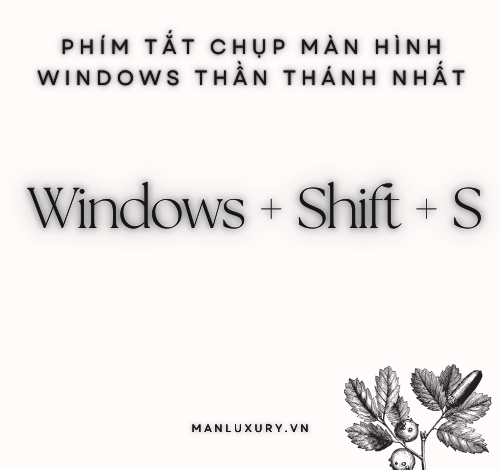
Hướng Dẫn Chụp Màn Hình Máy Tính Trên Windows 10 và Windows 11
Giới Thiệu
Việc chụp màn hình máy tính hiện nay đã trở thành một kỹ năng thiết yếu trong công việc và học tập. Từ chia sẻ thông tin, minh họa cho bài viết, đến hướng dẫn sử dụng phần mềm, chụp màn hình giúp bạn truyền đạt thông điệp một cách rõ ràng và sinh động hơn. Trong bài viết này, chúng tôi sẽ hướng dẫn bạn cách chụp màn hình trên Windows 10 và Windows 11 bằng những tổ hợp phím đơn giản và hiệu quả.
Cách Chụp Màn Hình Bằng Tổ Hợp Phím
Trước đây, người dùng thường phải sử dụng phần mềm bên thứ ba để chụp màn hình. Tuy nhiên, với Windows 10 và Windows 11, bạn có thể dễ dàng thực hiện việc này ngay từ bàn phím.
Sử Dụng Tổ Hợp Phím: Windows + Shift + S
- Xác Định Khu Vực Cần Chụp: Đảm bảo rằng màn hình hiển thị đúng khu vực bạn muốn chụp.
- Nhấn Tổ Hợp Phím: Ấn đồng thời ba phím Windows + Shift + S.
- Chọn Khu Vực Chụp: Màn hình sẽ mờ đi và xuất hiện dấu cộng (+). Di chuyển chuột tới khu vực cần chụp và giữ chuột để quét vùng đó.
- Dán Ảnh Chụp: Ảnh sẽ được lưu vào bộ nhớ đệm. Bạn có thể dán ảnh này vào bất kỳ phần mềm chỉnh sửa ảnh nào như Paint hoặc Photoshop bằng tổ hợp phím Ctrl + V.
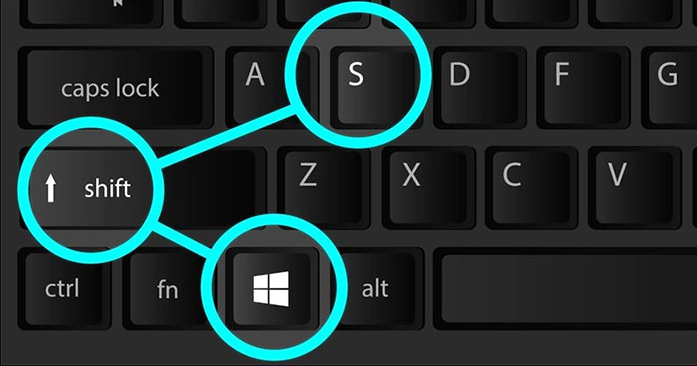
Hình minh họa chụp màn hình bằng tổ hợp phím Windows + Shift + S trên Windows 10 và Windows 11
Cách Chụp Màn Hình Bằng Phím Print Screen
Nếu bạn cần chụp toàn bộ màn hình, bạn có thể sử dụng phím Print Screen (PrtScn). Đây là cách đơn giản mà nhiều người vẫn sử dụng.
- Nhấn Phím Print Screen: Phím này sẽ chụp toàn bộ màn hình và lưu vào bộ nhớ đệm.
- Dán Ảnh: Nhấn Ctrl + V tại phần mềm chỉnh sửa ảnh để dán ảnh vừa chụp.
Ngoài ra, tổ hợp Windows + PrtScn sẽ tự động lưu ảnh chụp vào thư mục Ảnh mà bạn không cần thao tác dán.
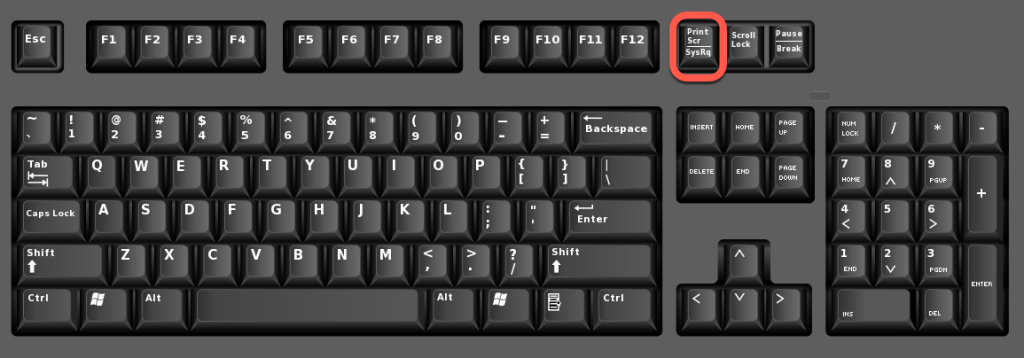
Hình minh họa phím Print Screen trên bàn phím
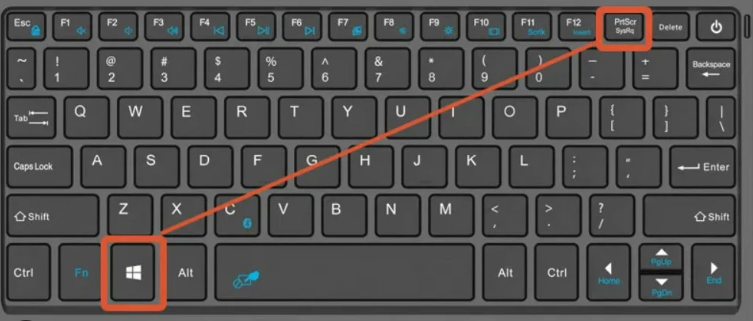
Hình minh họa tổ hợp phím Windows + PrtScn
Sử Dụng Fn + Windows + Spacebar
Trên một số laptop, phím Print Screen có thể không có sẵn. Trong trường hợp này, bạn có thể sử dụng tổ hợp phím Fn + Windows + Spacebar để chụp màn hình. Đây là một giải pháp hữu ích cho những ai cần chụp màn hình nhanh chóng.
Kết Luận
Chụp màn hình là một kỹ năng quan trọng trong môi trường làm việc hiện đại. Với các tổ hợp phím đơn giản như Windows + Shift + S, Windows + PrtScn, và Fn + Windows + Spacebar, bạn có thể dễ dàng tạo ra các hình ảnh minh họa và chia sẻ thông tin một cách hiệu quả.
Để tìm hiểu thêm về các mẹo và thủ thuật trên máy tính, mời bạn tham khảo trang QTCland.com.
Chúc bạn thành công trong việc sử dụng chức năng chụp màn hình nhé!
Nguồn Bà i Viết Tổng hợp 3 cách chụp màn hình máy tính trên Windows chi tiết



